#
Veri Kaynağını Bağla
- VenueX hesabınıza giriş yapın.
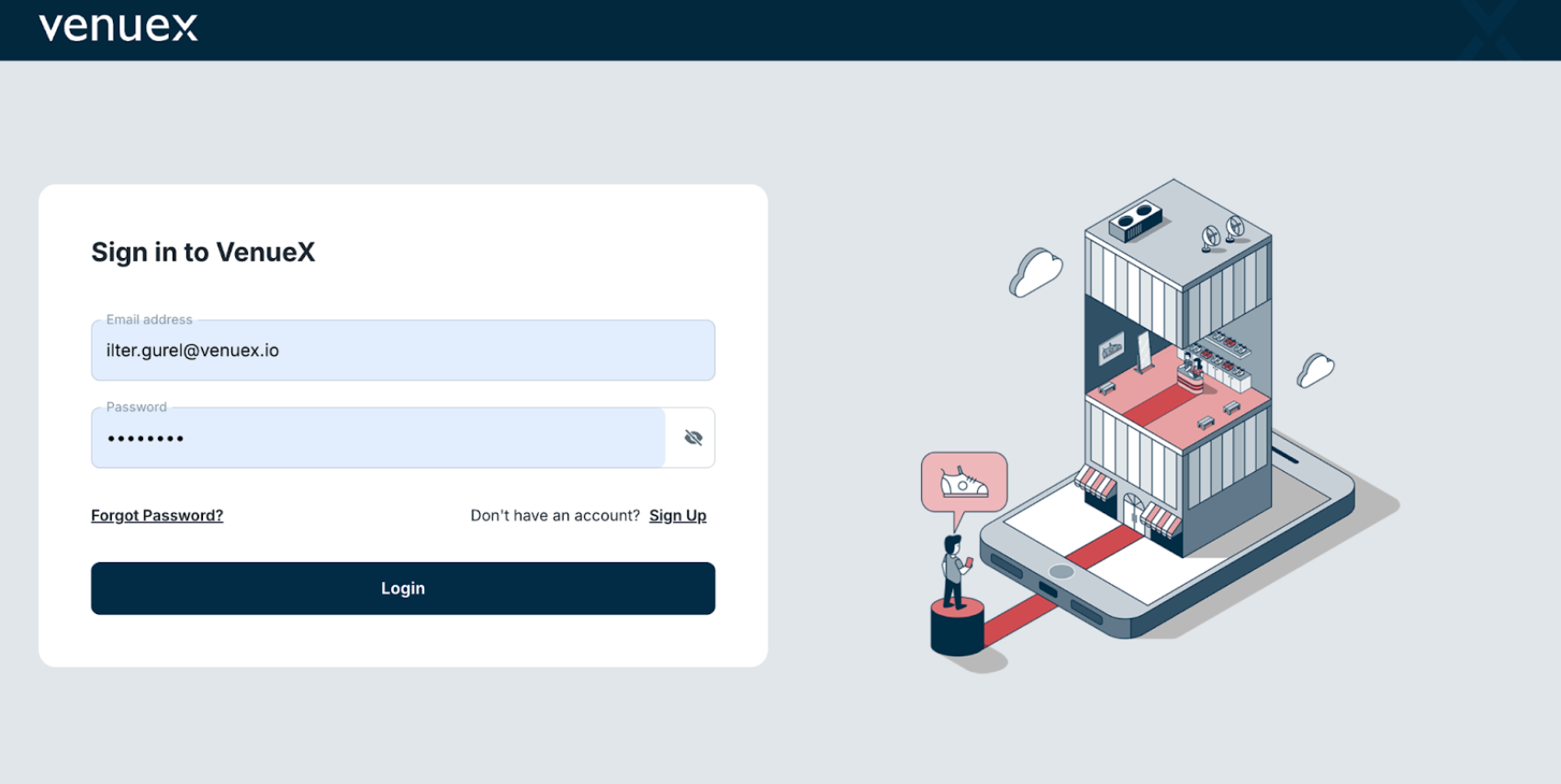
- Yönetim (Management) → Kurulum (Setup) → (Satış Verisi) Sales Data ekranı.
“Connect Data Source” butonuna tıklayın.

Connect Data Source’a tıkladıktan sonra açılan menüde aşağıdaki alanları doldurun:
- Veri Kaynağı Tipi (Data Source Type): HTTP / FTP / SFTP seçin.
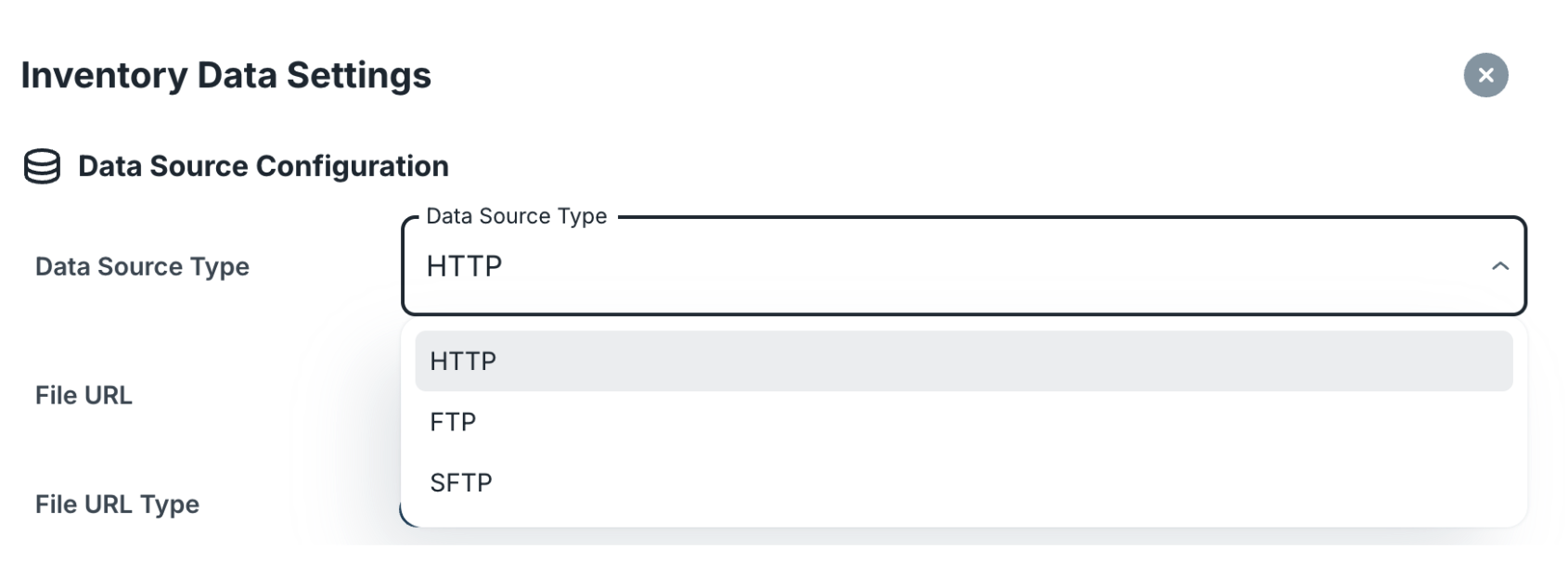
- Dosya Adresi/Linki (File URL): Satış verisinin dosya adresini/linkini girin.

- Eğer her gün aynı Dosya Adresi (File URL) güncelleniyorsa Dosya Yolu (File Path) seçeneğini işaretleyin.

- Eğer her gün yeni dosyalar klasöre ekleniyorsa Klasör Yolu (Folder Path) seçeneğini seçin.
- Doğru dosyaların bulunabilmesi için Dosya Regex (File Regex) alanını doldurun.
- Örn:
store-sales-veyainventory-gibi dosya adları/uzantıları.
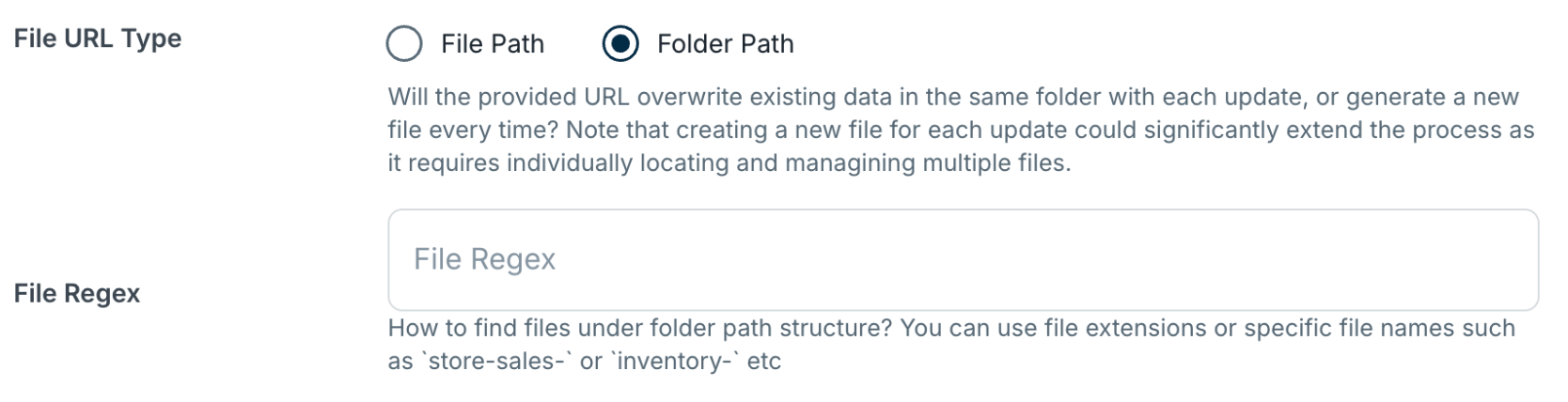
- Dosya İçerik Alanı Yolu (File Content Field Path):
- Dosya içinde hangi veriye ulaşılacağını belirtir.
- XML için
xpath, JSON için$.itemsgibi ifadeler kullanılır.

- Zamanlayıcı (Scheduler):
Verinin hangi sıklıkla çekileceğini belirler. Günlük(Daily) seçeneğini seçmeniz durumunda bir alt kısımda saat bilgisini, Saatlik(Hourly) seçeneğini seçmeniz durumunda ise alt kısımda bu sefer verinin çekilme tekrar aralığını belirlemeniz gerekir.
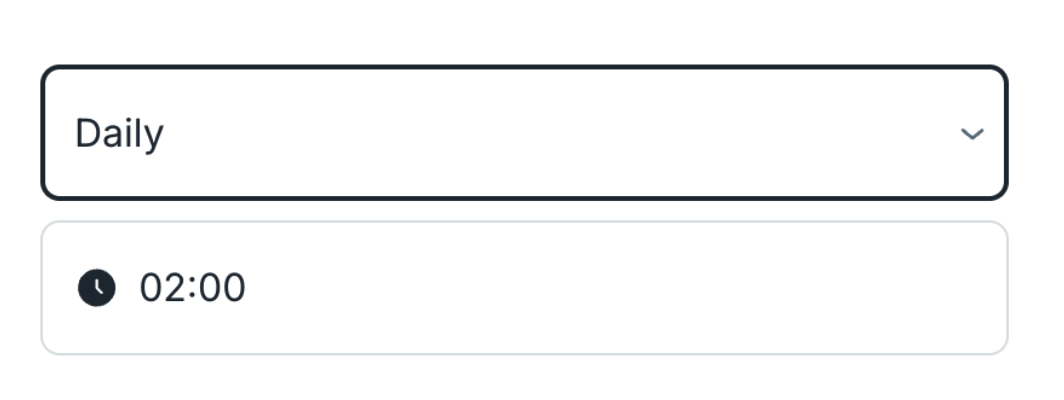
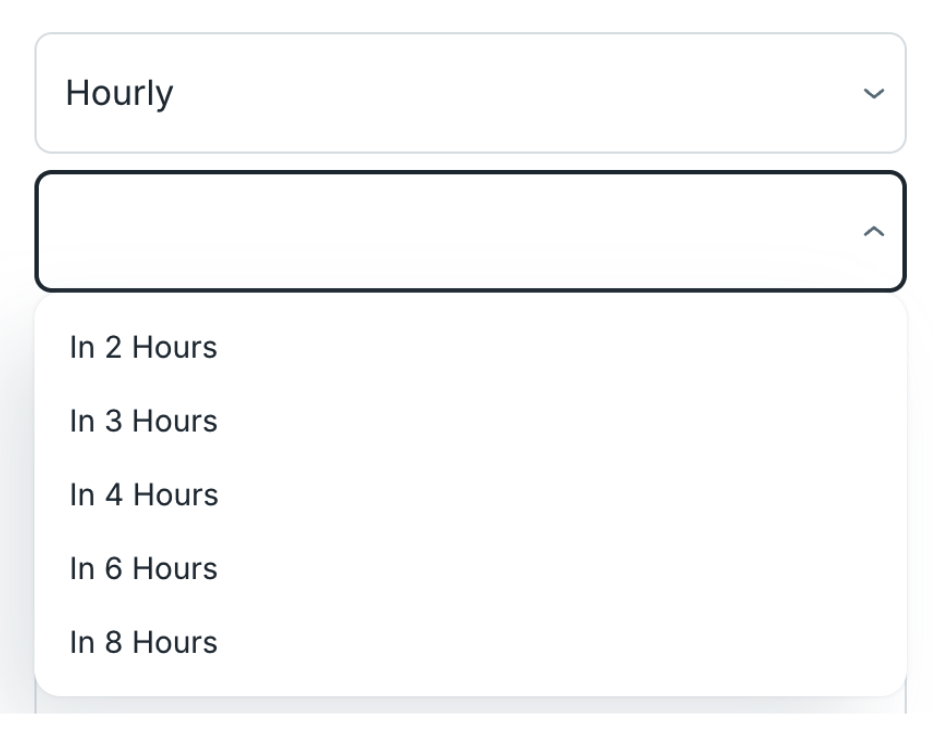
- Zaman Dilimi (Time Zone): Türkiye için
(GMT+03:00) Istanbulseçin.

- Eğer kullanıcı kimlik doğrulaması gerekiyorsa:
- Kullanıcı Adı (Username)
- Şifre (Password)
- Özel Anahtar (Private Key) bilgilerini girin.
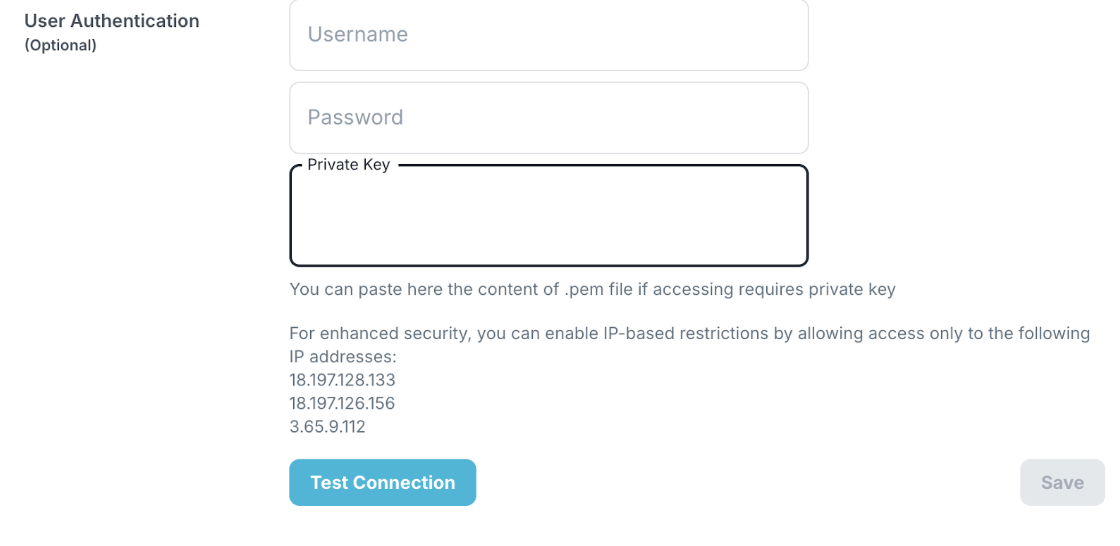
- Eğer özel anahtar gerekiyorsa
.pemdosya içeriğini buraya yapıştırın. - Güvenlik için erişimi yalnızca belirtilen IP adresleri ile sınırlayabilirsiniz. (18.197.128.133, 18.197.126.156, 3.65.9.112)
Bağlantıyı Test Et (Test Connection):
Bağlantıyı test ederek veri akışının çalıştığından emin olun.Kaydet (Save):
Kaydederek ayarlarınızı tamamlayın.
